Данная IPTV приставка X96 mini при включении висит на заставке. На лицевой панели горит синий светодиод.
Для начала попробуем сделать сброс приставки, зажав спичкой кнопку RESET при включении. Данная кнопка находится внутри гнезда AV.
Однако при попытке в логах одни ошибки. В конце концов приставка зависла.
Тогда необходимо открыть ее и посмотреть маркировку платы. Приставка собрана на защелках.
На плате видна маркировка Q6X V2.2 17355.
С обратной стороны плата выглядит следующим образом.
Приставка X96 mini c маркировкой Q6X V2.2 17355 по отзывам на 4PDA крайне неблагоприятна при восстановления. Большая вероятность получить кирпич.
Приставка новая и имеет только прошивку из режима рекавери.
В режим рекавери при зажатой спичкой кнопке Reset приставка заходит. При попытке прошивки указанной прошивкой приставка также, как и при сбросе зависает.
Большая вероятность на отвал памяти, но проверить это лучше при помощи прошивки приставки X96 mini через компьютер. Однако залив чужую прошивку, мы с большой вероятностью окирпичим устройство. Поэтому было решено вернуть устройство владельцу, чтобы сохранить ее работу в попавшем ко мне виде.
Инструкция по прошивке тв-приставки X96 mini Amlogic S905W
Ручная перепрошивка тв-приставки X96 mini Amlogic S905W
Необходимость ручной перепрошивки может возникнуть при нарушении нормальной работы андроид-системы, либо если нужно обновить ПО до новой версии, а встроенная функция обновления «по воздуху» (OTA) по каким-то причинам не работает.
Обновить или перепрошить ОС Андроид можно несколькими способами:
1- Наиболее простой, через встроенную функцию OTA.
2- Чуть сложнее, при помощи карты памяти.
3- Через компьютер, по USB кабелю, потребуется USB-USB кабель (папа-папа), установка ПО для прошивки и драйвера.
Мы рассмотрим вариант №3 с перепрошивкой через USB кабель.
Обратите внимание, что ниже приведенные процедуры приведут к полному удалению всех данных из памяти устройства, поэтому если вы хотите их сохранить, нужно это сделать до выполнения следующих действий:
1. Скачайте и установите программу для перепрошивки USB_Burning_Tool v.2.1.2
2. Скачайте прошивку для вашей модели – прошивка X96 mini Amlogic S905W либо дополнительную последнюю версию данной прошивки, разархивируйте ее, нам нужен 1 файл с размером около 500-1000МБ и расширением .img.
3. Запустите установленную программу USB Burning Tool. При первом запуске может быть китайский интерфейс, для этого нажмите второй пункт меню и там опять второй, как на картинке:

4. Нажмите тупым пластиковым или деревянным предметом (например, зубочисткой) кнопку сброса, которая у данной модели находится внутри AV-разъёма (должен ощущаться щелчок), не отпуская ее, включите питание приставки, а потом вставьте USB кабель во второй USB-порт от разъёма TF (как на фото). Как только компьютер увидит новое устройство, можно отпустить кнопку сброса.
Стоит отметить, что последние модели приставок часто капризничают и не хотят сразу входить в режим прошивки, беспокоиться не стоит, возможно, это произойдет не с первой попытки. Просто отключите от медиаплеера все кабеля и попробуйте снова.

5. Если драйвера уже установлены, то в приложении USB Burning Tool должна появится строчка Connect success.

6. Выберите в пункте меню File -> Import Image скачанный файл прошивки в формате .img.
7. Перед нажатием на кнопку "Start" проверьте, чтобы пункты "Configuration" (справа) были выбраны, как на картинке выше.
8. Нажмите кнопку "Start" и ждите завершения процесса, приставку и кабеля в это время лучше не трогать.
9. Когда появится заветная зеленая строчка, уведомляющая об успешной перепрошивке, приставку можно отключать от ПК и подключать к телевизору (блок питания также нужно переподключить, чтобы приставка запустилась). Первый запуск после перепрошивки займет больше времени чем обычно, и может показаться, что Андроид завис, но это нормально, не стоит беспокоиться. Когда загрузка завершится – ТВ приставка X96 mini будет в изначальном заводском виде, потребуется выставить русский интерфейс, подключиться к Wi-Fi и установить любимые приложения.
Купить тв приставку X96 mini можно по ссылке. Ознакомиться с другими моделями вы можете в разделе Android Mini PC.

Здравствуйте! Cегодня, наверное, будет не совсем обычный обзор. В нем не будет ничего общего с тестами, вскрытием девайса и т.д. А все потому, что этот тв-бокс ориентирован на низший сегмент рынка, благодаря, конечно же, своей цене 38.99 долларов в магазине GEARBEST и SoC S905W.
Как вы уже, наверное, знаете, это самый дешевый SoC в линейке производителя Amlogic, но при особом подходе он выдает довольно неплохие результаты. Однако, обо всем по порядку.
Итак, X96 Mini и его технические характеристики:
| X96 mini | |
| Процессор | Amlogic S905W Quad core Cortex A53 1,2 Ghz |
| Видео ускоритель | Penta Core Mali 450 |
| Оперативная память | 1Gb/2Gb |
| Встроенная память | 8Gb/16Gb + micro SD |
| WiFi | 2,4 Ghz — 802.11 b/g/n |
| Ethernet | 10/100 |
| Выходы | HDMI 2.0a + HDR, AV |
| Интерфейсы | 2 х USB 2.0, кардридер TF, порт IR для подключения внешнего ик приемника |
| Видео кодеки | 4K@30fps H.265 MP-10@L5.1, 4K@30fps VP9 Profile-2, MPEG1/2/4, H.264, HD AVC/VC-1, RM/RMVB, Xvid/DivX3/4/5/6, RealVideo8/9/10 |
| Питание | 5V/2A |
| Размеры | 82x82x17мм |
Пришла приставка в черной коробке с золотистыми надписями x96 mini, Smart TV Box. Также на белой наклейке есть надпись, что устройство идет с евровилкой и имеет 2Гб ОЗУ и 16 Гб встроенной памяти. Это расширенная версия данного бокса, минимальная версия имеет 1/8 соответственно.

Снизу коробки указаны краткие характеристики устройства.
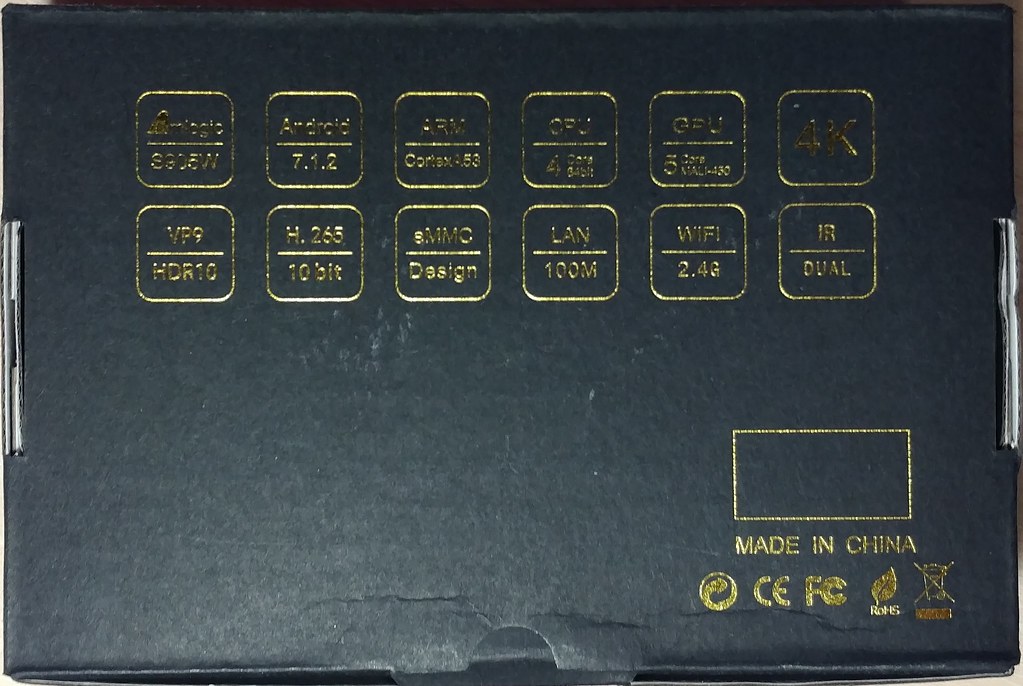
Открываем коробку и выкладываем на стол сам тв-бокс, пульт, блок питания, HDMI-кабель, внешний ИК-приемник, крепление на стену и мануал.

Фронтальная и правая стороны не балуют нас разъемами, сверху находится лишь обозначение модели устройства x96 mini.

С тыльной стороны слева направо мы видим гнездо для подключения блока питания, разъем для LAN-кабеля, HDMI-выход, AV и разъем для подключения внешнего ИК-приемника.

Сбоку — 2 USB порта версии 2.0 и слот для MicroSD.

Снизу — отверстия для охлаждения и для настенного крепления, а также две наклейки с указанием модели устройства и MAC-адреса

Блок питания, как уже было указано выше, на 5v/2A

Из коробки на приставку установлена родная прошивка, в которой не работает AFR (автофреймрейт) и включен шумодав. Однако, самым большим неудобством прошивки является родной лаунчер, который не только неудобен, но еще и сменить его возможно только с помощью заморозки. Была попытка обновить ПО до последней версии от 25.01.2018 года, но прошивка осталась прежней с небольшими улучшениями.
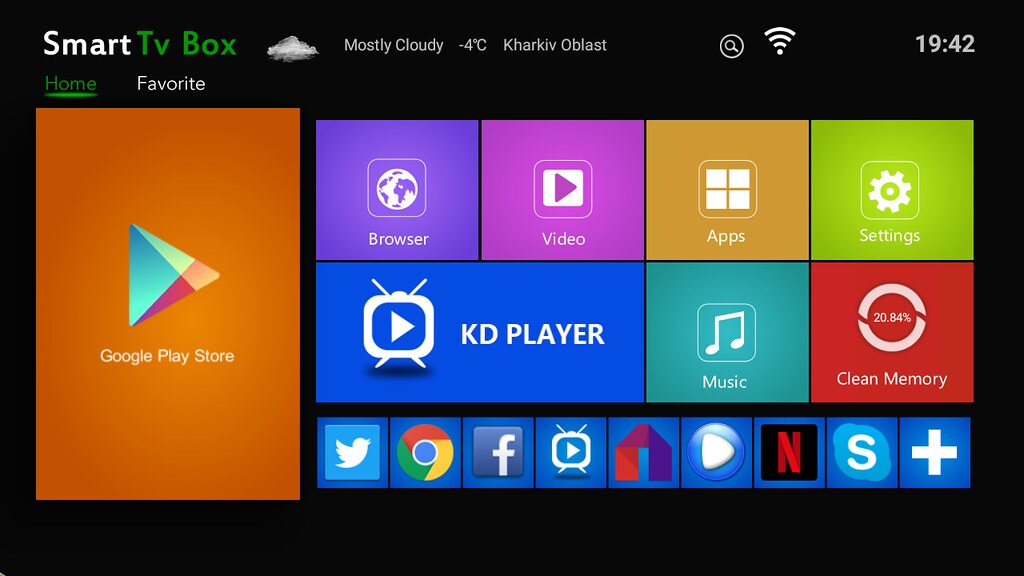
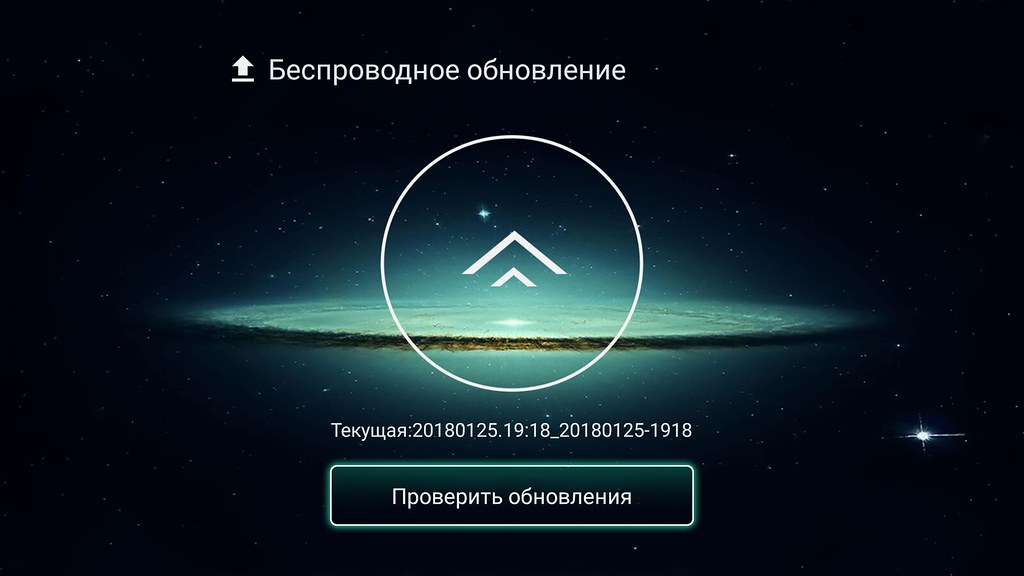
Поэтому решено было установить на устройство кастомную прошивку, реализованную на последней бете от Tanix-a — СУПЕРКАСТОМ III: Франкенштейн
Для этого нам необходимо скачать следующие файлы:

Теперь обо всем по порядку.
Самое основное — нам нужна флешка, объема в 4Гб будет достаточно, форматируем ее в FAT32
1. Скачиваем прошивку. НО! Распаковывать не надо, это теперь полностью апдейт, а не TWRP-бекап. Так и кладем zip на флешку вместе с уже знакомым TWRP.zip
2. Вставляем флешку в тв-бокс, также устанавливаем, если не поставили до этого, программу PowerMenu1.6
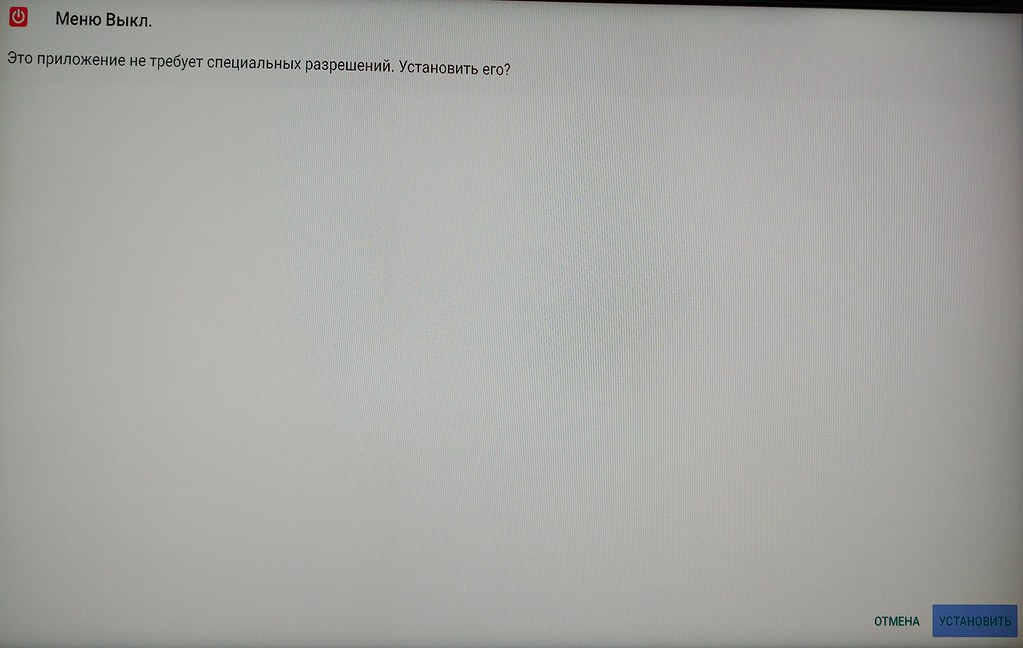
3. Запускаем Power-меню и выбираем пункт Recovery
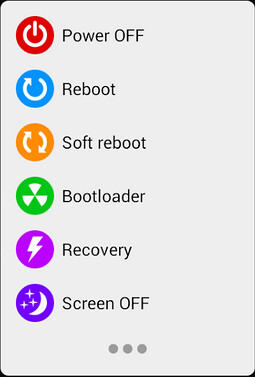
4. Пошла перезагрузка. Загрузился стоковый Recovery, выбираем установку Apply update from EXT -> выбираем там Udisk — это USB-флешка
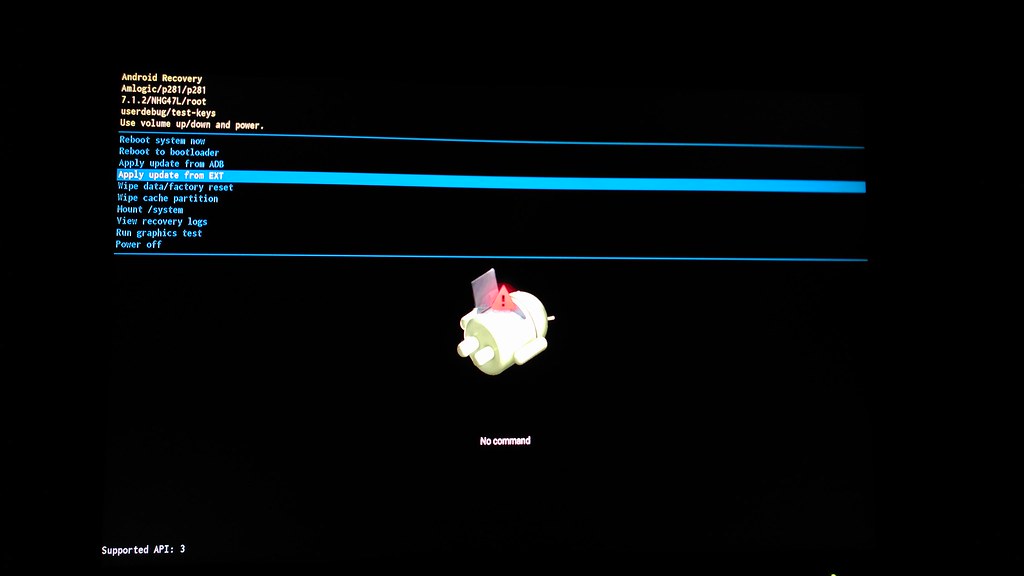
5. Откроются файлы, выбираем наш TWRP.ZIP
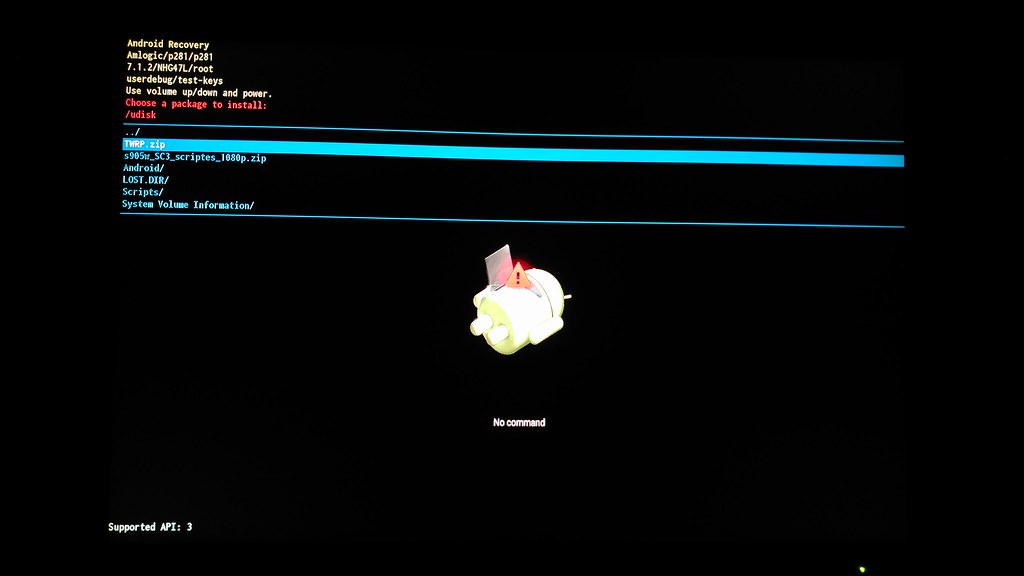
6. Спустя пару секунд происходит загрузка в TWRP (потянуть ползунок)
[на этом шаге настоятельно рекомендую снять СВОЙ бекап ВСЕХ разделов, поставить везде галочки и все сохранить, хранилище выбрать OTG-USB — то есть свою флешку]
7. Далее делаем просто Install, выбираем на флешке прошивку и ждем довольно продолжительное время.

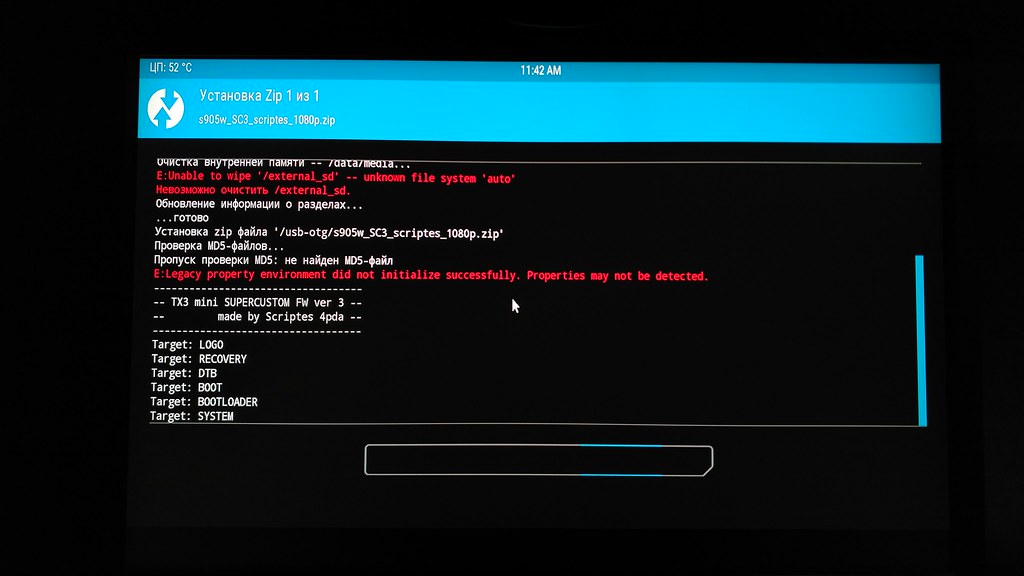
8. Обязательно идем в WIPE, выбираем там Adcanced и ставим все галочки кроме system. Делаем полный вайп.
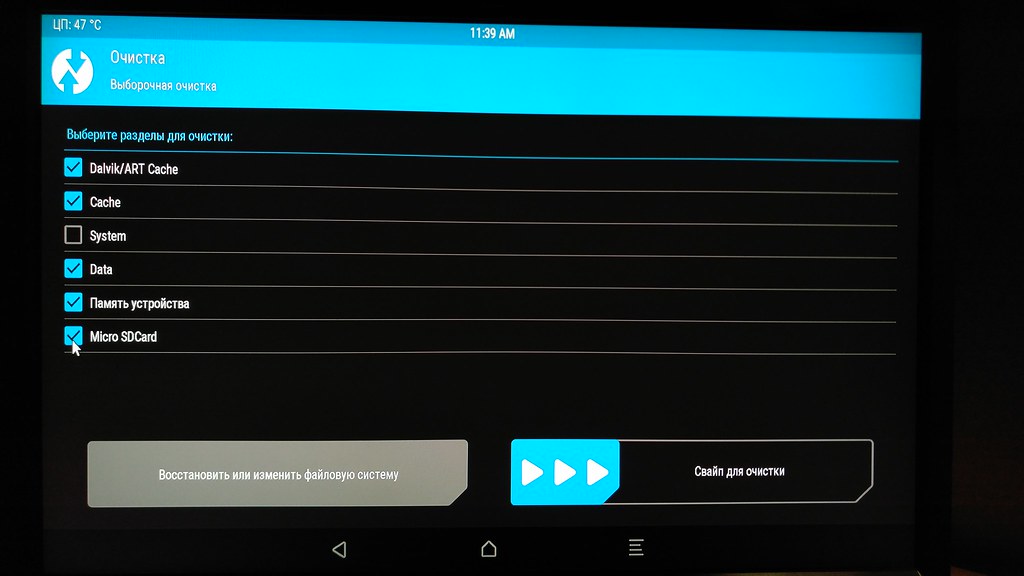
9. Перезагружаем и ждем рабочий стол, это займет некоторое время.После старта приставка будет тормозить минут 5, создавая кэш и распаковывая файлы системных приложений.

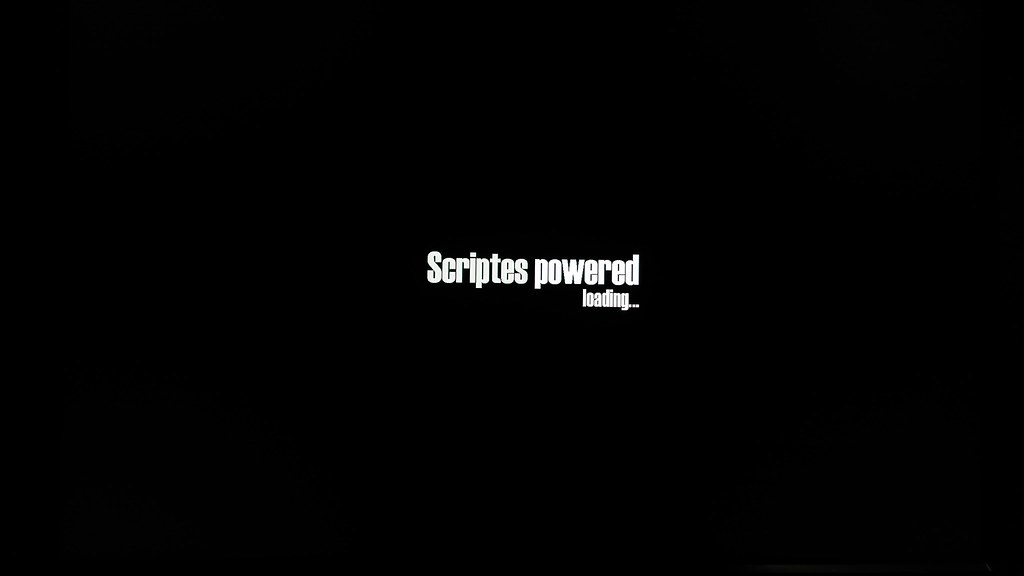
После загрузки тв-бокса делаем выбор языка. Русского здесь нет (мы его сможем изменить позднее уже в настройках самой прошивки), выбираем Английский язык.
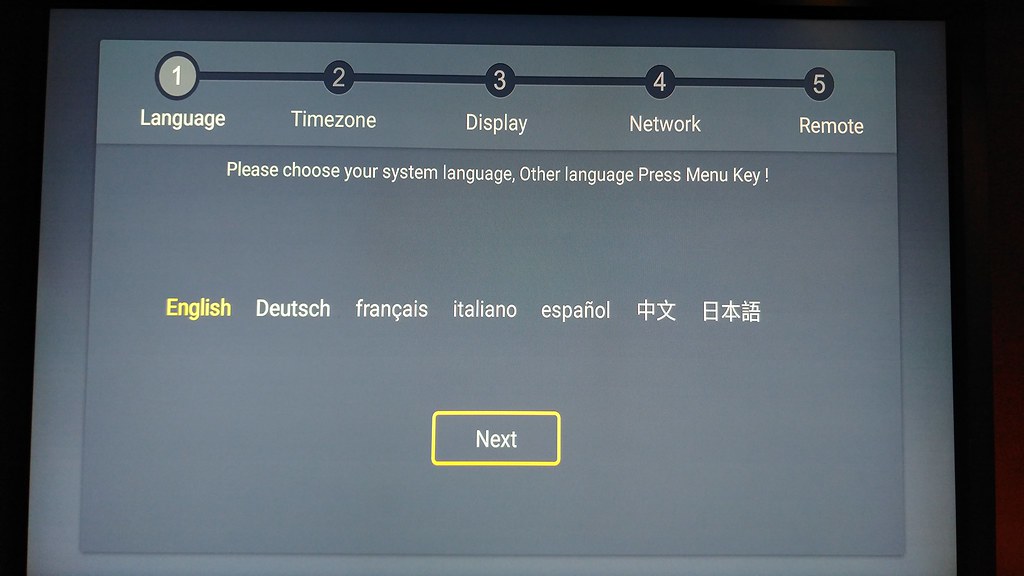
На втором пункте выбираем временную зону, на третьем — границы экрана, на четвертом выбираем нашу WiFI сеть и регистрируемся в ней.
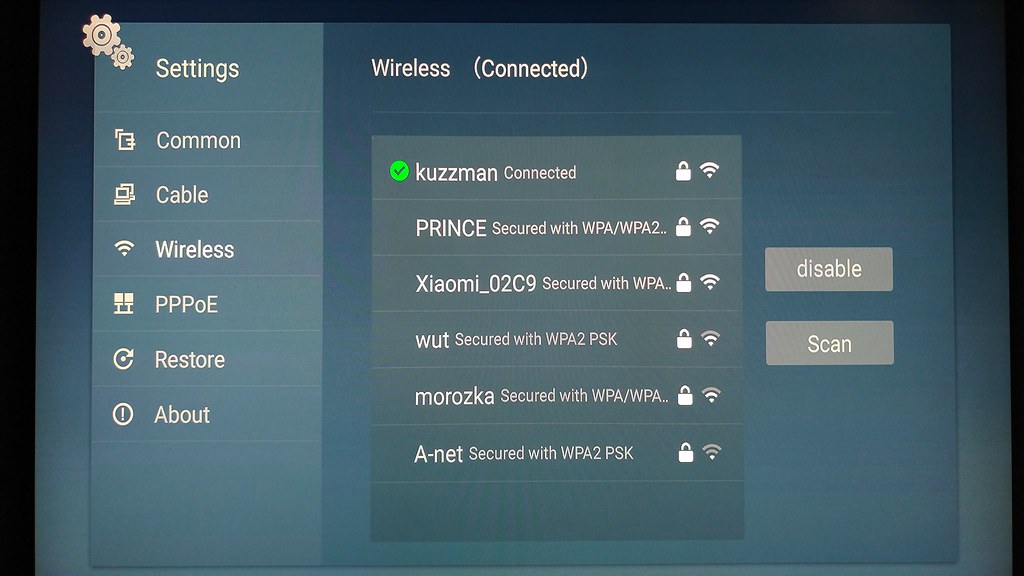
Пятый экран пропускаем и вуаля! Мы попали в настройки Nova лаунчера. Можете оставить или заменить Nova Launcher на более удобный по моему мнению ATV Launcher после чего перейти к установке скриптов.
Для этого нам и необходимо:
1. Скачать программу Script Manager и установить в систему.
2. Распаковывать файл tweaks.rar (в архиве находится файл tweaks.sh)
3. Запустить Script Manager, когда выпадет сообщение о Root доступе — подтвердить.
4. Выбрать tweaks.sh выбрать «Su», «Boot» и нажать «СОХРАНИТЬ».
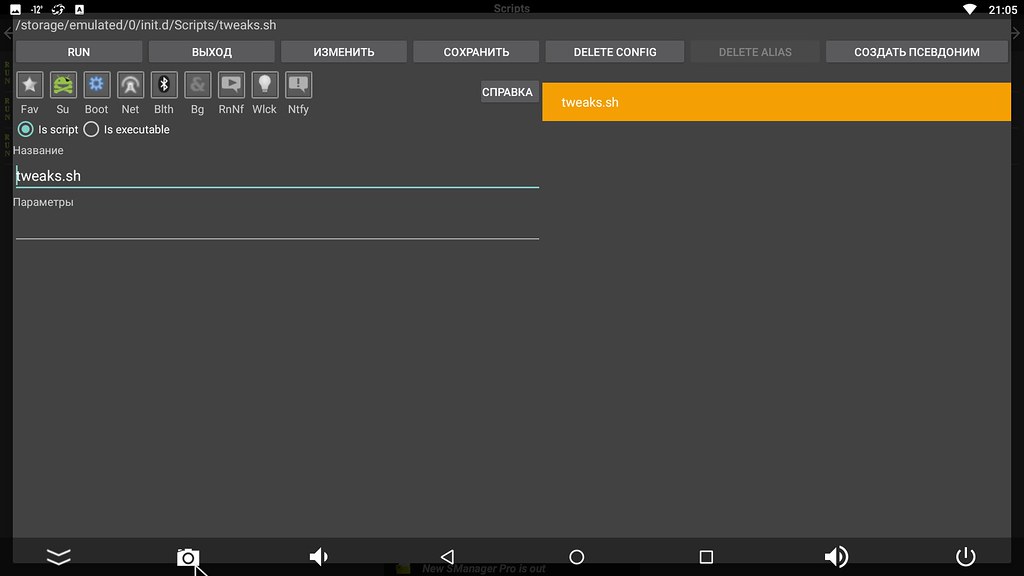
Все, Script Manager нам больше не нужен, можно из него выйти. Теперь после каждой перезагрузки будет активироваться скрипт.
После всего проделанного устанавливаете программы на свой вкус и с удовольствием пользуетесь Вашим недорогим, но теперь гораздо более продвинутым тв-боксом.
Вот, что получилось у меня после установки и настройки лаунчера и всех приложений:
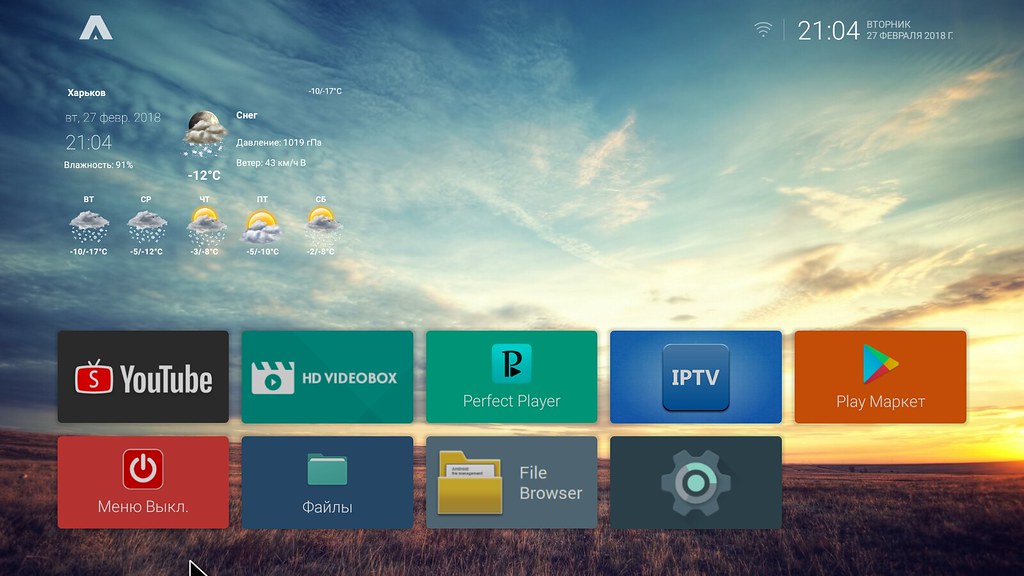
За помощь в написании мануала хочу выразить благодарность участникам форума 4pda: scriptes (за прошивку), claw3000 (за скрипт), omega2008 (за ATV Launcher) и Numizmat91 (за помощь в написании инструкции).
Напоминаю, эти и другие тв боксы вы можете приобрести в интернет магазине GEARBEST.
